如何在WPS2019中设置文档页面底部中间插入页码
WPS是我们常用的一款文字处理软件,深受大家的欢迎,是我们学习办公的助手,有的朋友想知道怎么在WPS2019中设置文档页面底部中间插入页码,小编为大家解答这个问题。
具体如下:
1. 第一步,请大家在自己的电脑中找到【WPS2019】图标,点击进入主界面,然后将自己的目标文档打开,接着点击定位到页面右下角区域。
2. 第二步,接下来,请选择箭头所示的【插入】按钮。
3.第三步,此时,请选择【页面和页脚】选项。
4.第四步,接下来,请大家选择箭头所指的【插入页码】。
5. 第五步,接下来,我们需要选择【居中】图标,然后按下【确定】。
6. 最后,完成上述步骤后,我们重新返回到wps2019的编辑界面,接着即可发现页面底部的中间位置已插入页码了,操作完成。
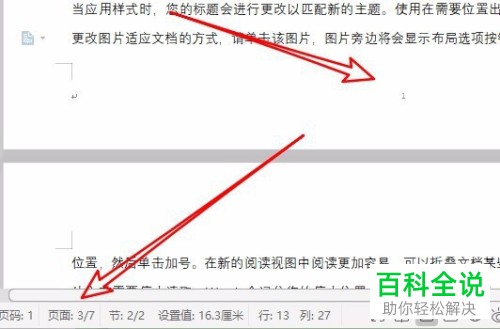
以上就是在WPS2019中设置文档页面底部中间插入页码的方法。
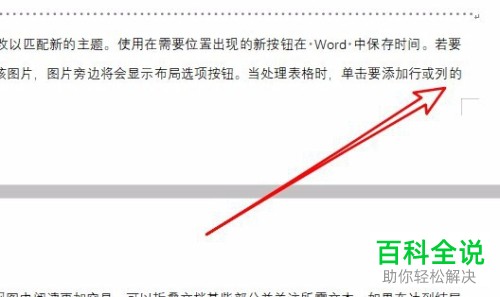


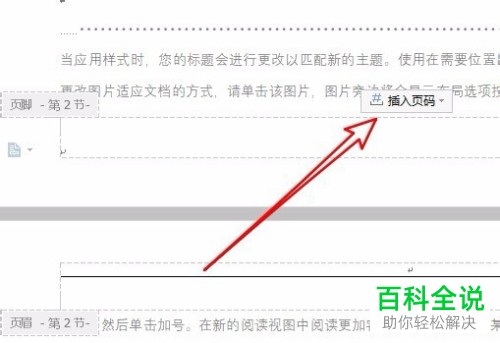
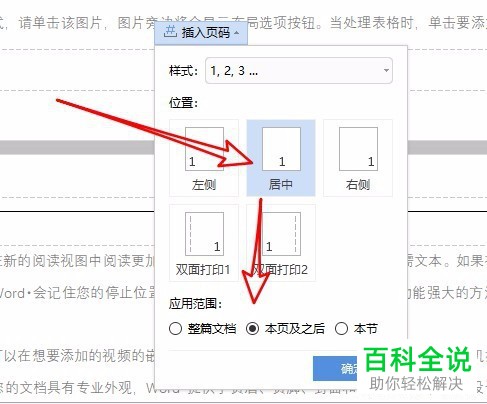
赞 (0)

